
그러던 중, 인터넷에서 iPartition이라는 프로그램을 발견했는데, 이 프로그램은 파티션 매직과 동일하게 파티션 설정을 자유롭게 바꾸어 주는 기능을 하는군요. 문제는 가격이 24.95 파운드 (약 5만원)으로 비싸다는 점. 데모 버전을 제공하긴 하는데, 작동을 안하는, 모양만의 데모라는군요.
하긴 파티션 매직도 70달러니 그보다 조금 싸긴 하죠. 맥에서 하드 디스크를 많이 관리하는 분에겐 매우 유용한 프로그램이라고 생각합니다.
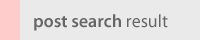
Logic와 관련된 글 102개를 찾았습니다.

 Attribution/Share Alike 2.0 license
Attribution/Share Alike 2.0 license


이 글에는 ,
2007. 11. 10. 23:25에 작성되었습니다.

 Attribution/Share Alike 2.0 license
Attribution/Share Alike 2.0 license

이 글에는 ,
2007. 11. 10. 21:31에 작성되었습니다.

 Attribution/Share Alike 2.0 license
Attribution/Share Alike 2.0 license



이 글에는 ,
2007. 11. 6. 13:12에 작성되었습니다.

 Attribution/Share Alike 2.0 license
Attribution/Share Alike 2.0 license


이 글에는 ,
2007. 11. 2. 11:23에 작성되었습니다.

 Attribution/Share Alike 2.0 license
Attribution/Share Alike 2.0 license

이 글에는 ,
2007. 11. 2. 02:08에 작성되었습니다.

 Attribution/Share Alike 2.0 license
Attribution/Share Alike 2.0 license



이 글에는 ,
2007. 11. 1. 23:53에 작성되었습니다.

 Attribution/Share Alike 2.0 license
Attribution/Share Alike 2.0 license




이 글에는 ,
2007. 10. 31. 21:02에 작성되었습니다.

 Attribution/Share Alike 2.0 license
Attribution/Share Alike 2.0 license

이 글에는 ,
2007. 10. 28. 01:39에 작성되었습니다.

 Attribution/Share Alike 2.0 license
Attribution/Share Alike 2.0 license

이 글에는 ,
2007. 4. 2. 19:59에 작성되었습니다.

 Attribution/Share Alike 2.0 license
Attribution/Share Alike 2.0 license
인터넷에서 흥미로운 사진이나 글을 발견했을 때, 기록을 해두고 싶다면 어떻게 하시겠습니까? 보통은 페이지를 저장하거나 그림 화일을 저장해 놓는데, 그러면 다시 컴퓨터에서 화일을 정리해야겠죠? 잘못하다간 어디 두었는지 찾지 못하거나 실수로 지워버리기도하고... 그런 고민을 없애주는 서비스가 구글에서 나왔습니다.
구글 노트북 이라는 서비스인데, 사이트로 가서 전용 프로그램을 설치하면 오른쪽 클릭할 때 생기는 메뉴에 Note this (Google Note) 라는 항목이 생깁니다. 이 부분을 선택하면 밑에 조그맡게 창이 뜨면서 노트가 저장된 모습및 지금까지 저장한 내용의 제목이 뜹니다. 이 프로그램은 인터넷 익스플로러와 파이어폭스를 지원합니다. 인터넷 자료 정리에 도움이 되시길 바랍니다. 물론 맥에서도 잘 됩니다. 이 서비스를 이용하려면 구글 계좌가 필요한데, 지메일을 아직 안만드신 분은 gmail.com에 가시면 즉시 가입이 가능합니다(예전의 초청장 방식에서 직접 가입으로 바뀌었음)
그리고 이와 유사한 프로그램이 워드퍼펙트에서도 나왔는데 이름하여 WordPerfect Lightning 불행히도 PC 버전밖에 없어서 써보질 못했는데, 광고만 봐서는 흥미롭더군요. 서비스 자체는 구글 노트북과 비슷한데, 여러 사람과 공유하기가 더 쉬운 듯 합니다.
참고로, 티스토리가 BlogAPI 를 제공해서 외부 프로그램으로 접속해 글을 남길 수 있도록 했는데, 저는 맥에서 flock 으로 글을 쓰는데, 잘 되는군요. 앞으로도 애용해야겠습니다.

이 글에는 ,
2007. 3. 2. 22:56에 작성되었습니다.

| 최근 글 | 최근 댓글 | 최근 트랙백 |
|---|---|---|
|
|
|
|